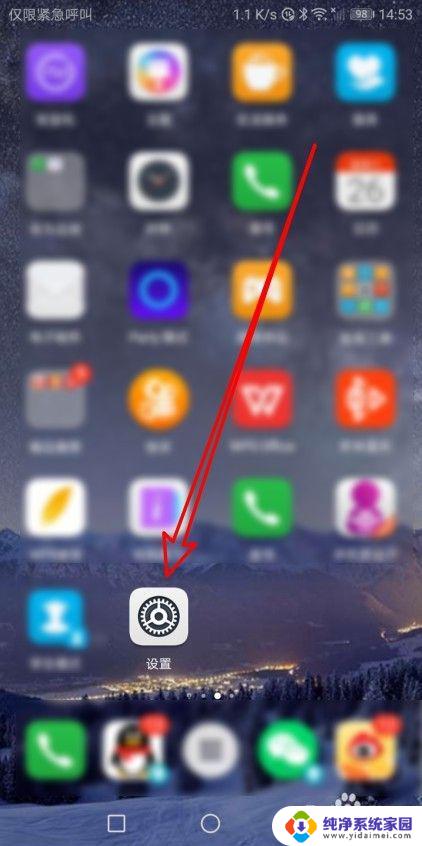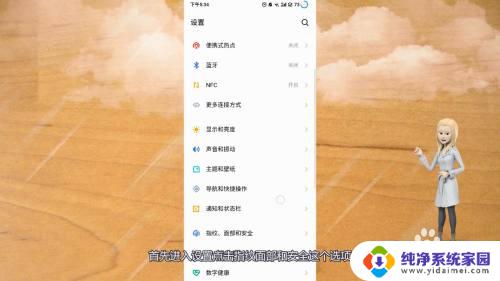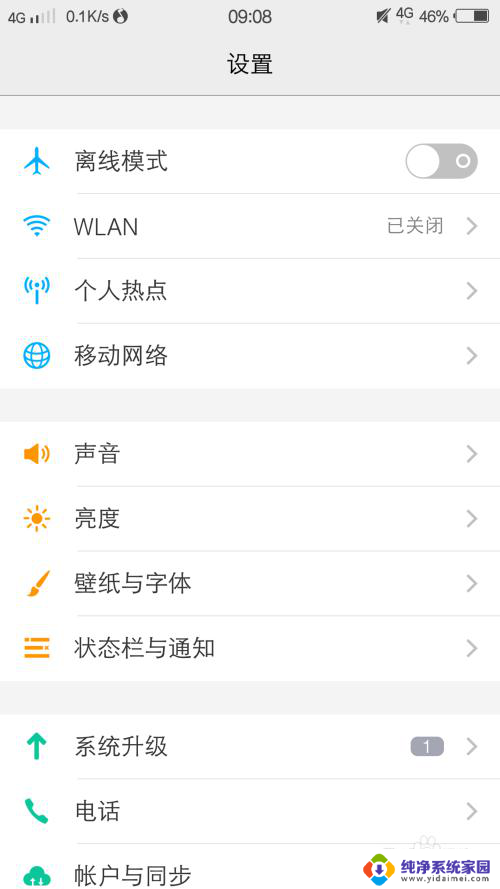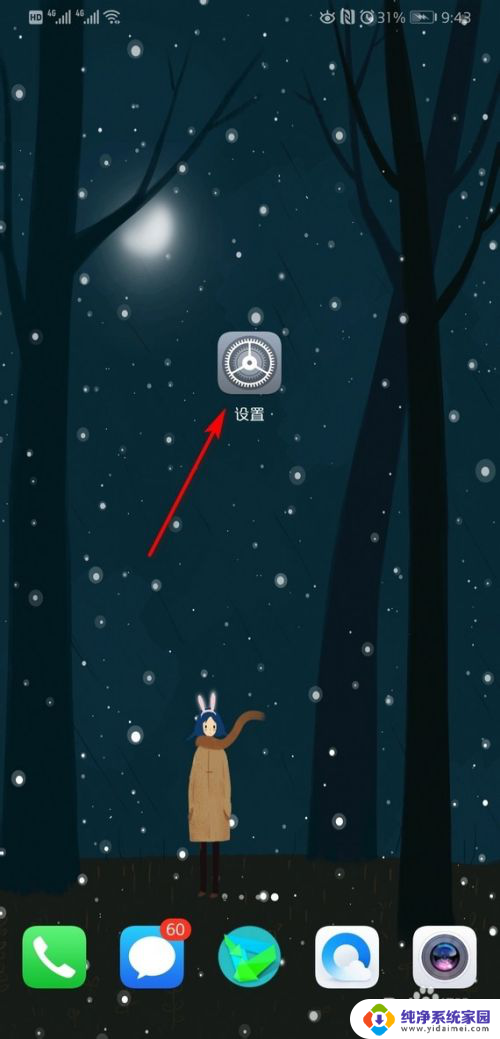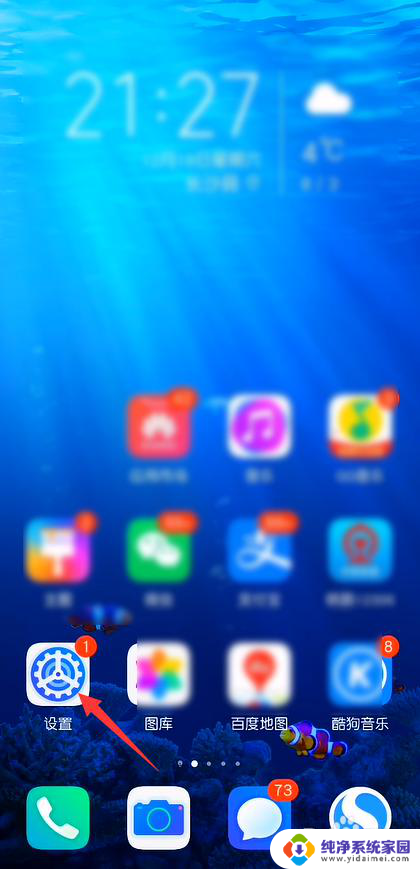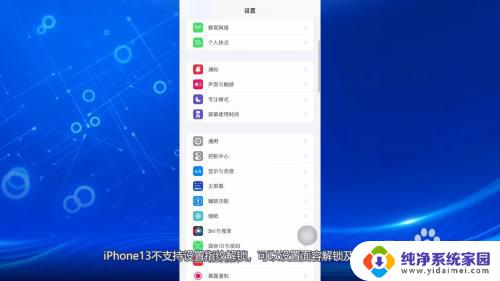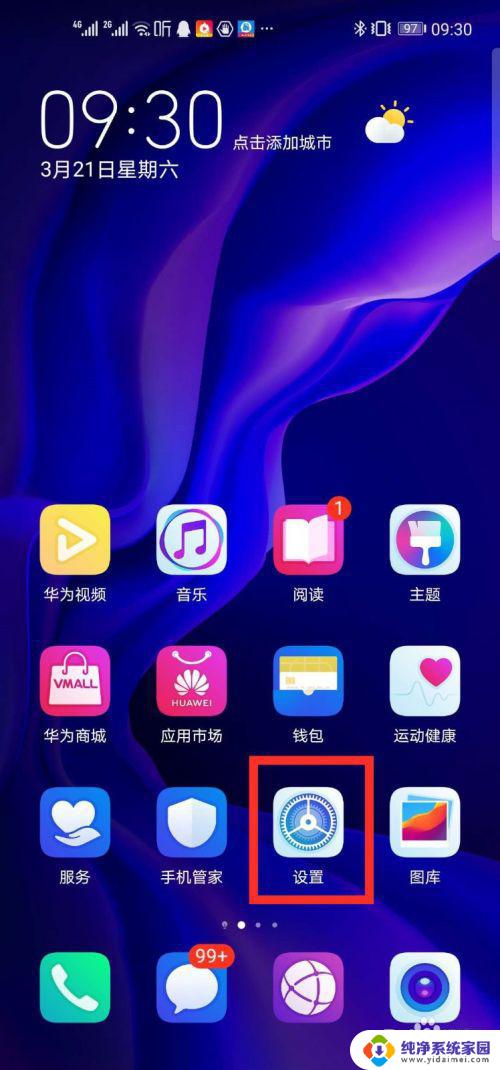如何修改应用锁密码 华为应用锁如何设置指纹密码
更新时间:2024-05-06 12:53:44作者:jiang
在日常生活中,手机应用锁密码的设置变得越来越重要,特别是在我们的手机中存储了大量的个人信息和隐私数据。华为应用锁为我们提供了一种便捷而安全的方式来保护手机中的应用和信息。在使用华为应用锁时,我们可以选择设置密码或者指纹密码来加密我们的应用,确保我们的隐私不被他人轻易窥探。如何修改应用锁密码以及如何设置指纹密码,将在下文中为大家详细介绍。
步骤如下:
1.首先在手机上解锁屏幕,然后找到华为手机的“设置”图标。
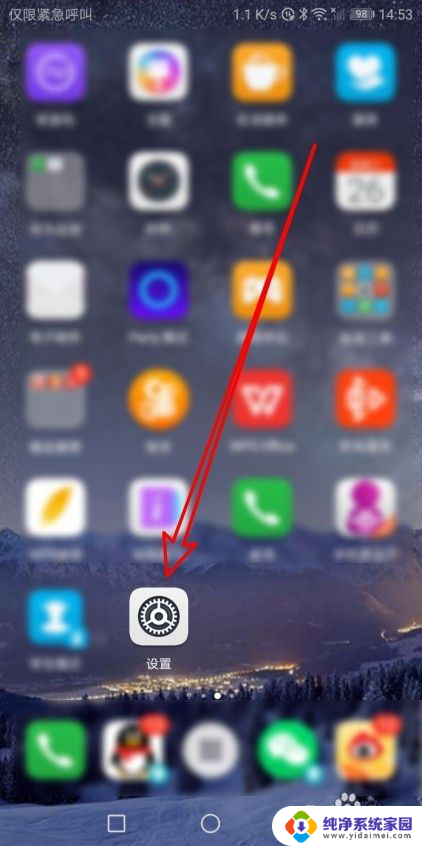
2.这时就会打开华为手机的设置页面,在页面中找到“安全和隐私”的菜单项。
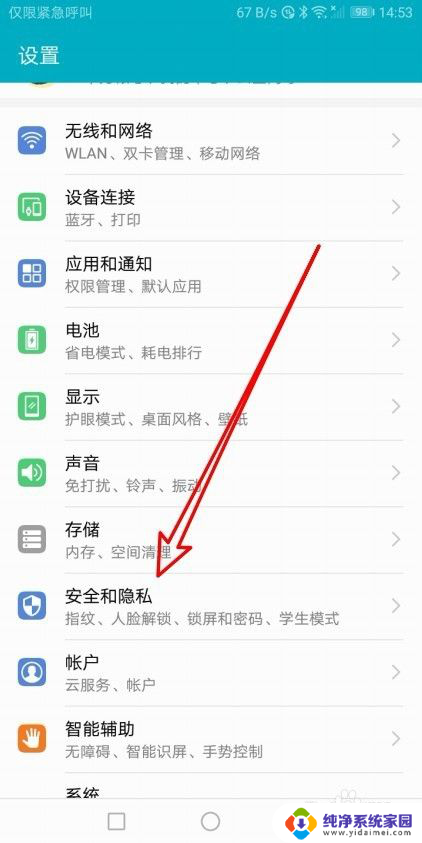
3.在打开的安全和隐私的页面中,我们点击“应用锁”的菜单项。
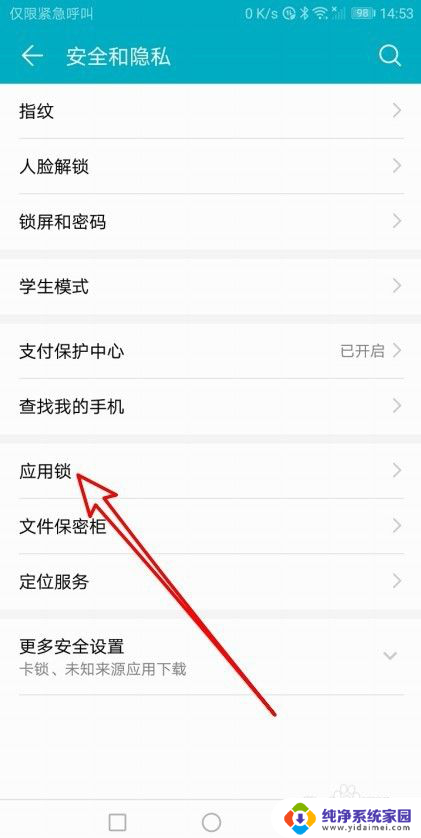
4.然后就会弹出应用锁的页面,在这里输入密码进行验证
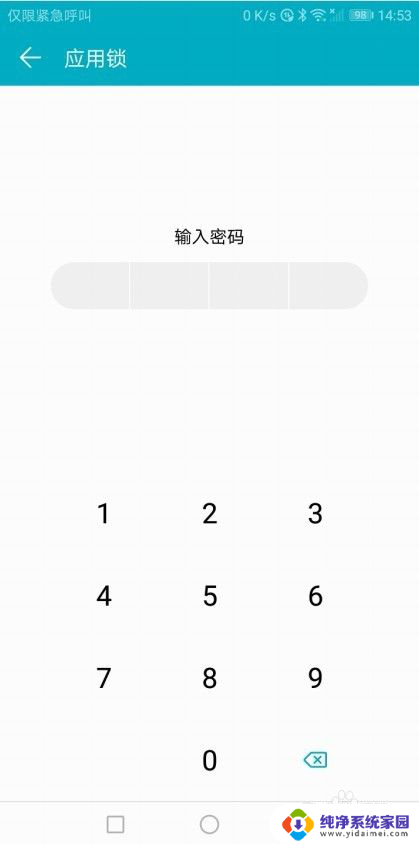
5.验证通过后就可以打开应用锁的页面了,在页面中点击右上角的“设置”按钮。
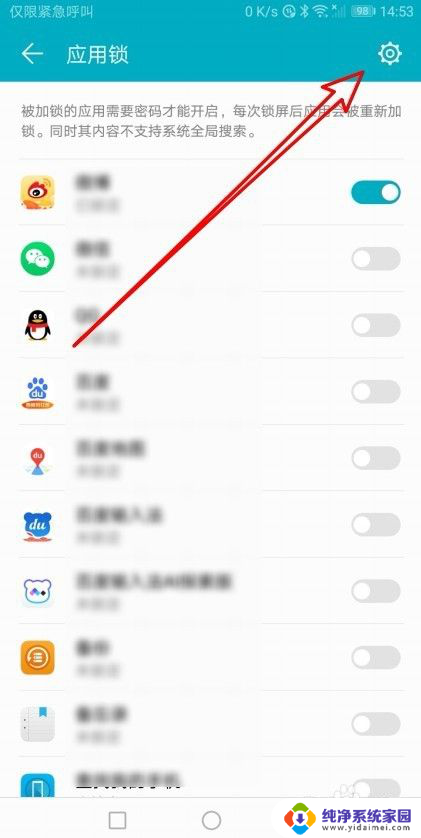
6.这时会打开应用锁的设置页面,在页面中点击“修改密码”的菜单项。
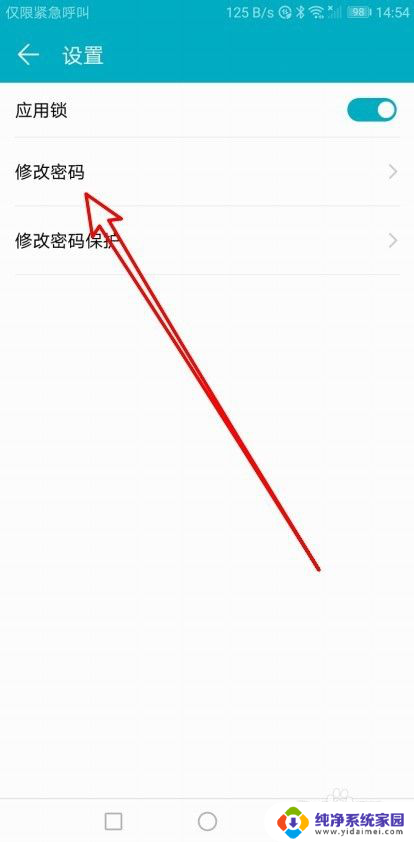
7.这时就会弹出应用锁的重置密码页面,在这里输入应用锁的密码就可以了。
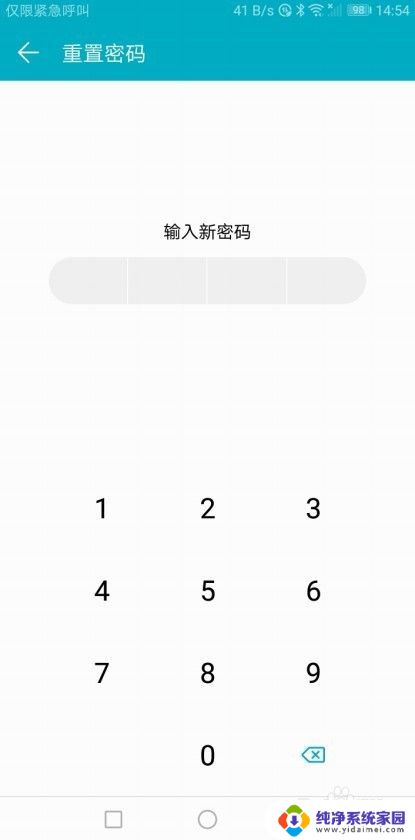
以上是修改应用锁密码的全部内容,如果有遇到相同问题的用户,可以参考本文中介绍的步骤来进行修复,希望对大家有所帮助。